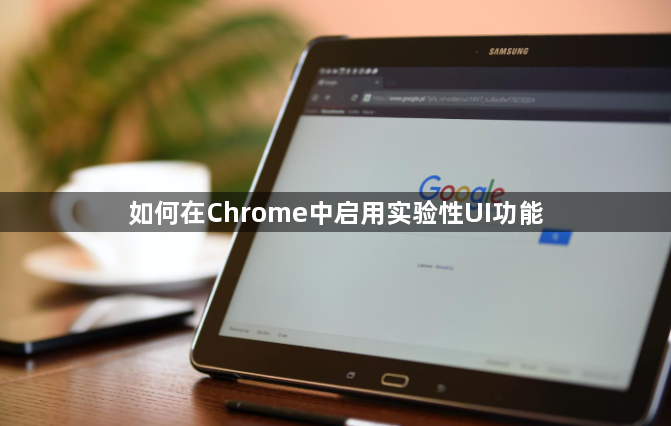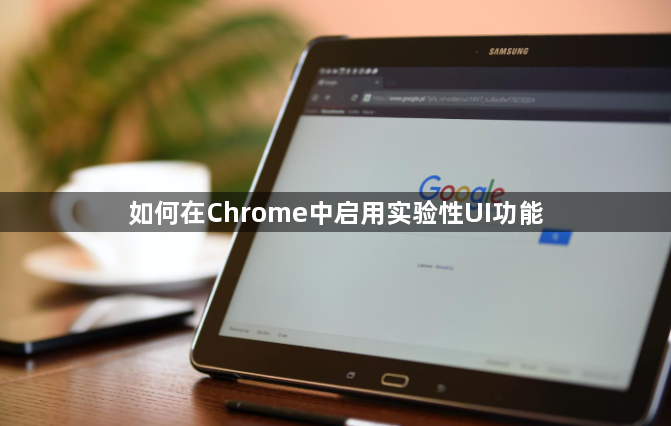
《Chrome实验性UI功能启用指南》
在Chrome浏览器中,隐藏着许多尚未广泛推广但充满创意和潜力的实验性UI功能。这些功能可能会为你带来全新的浏览体验,但它们通常处于隐藏状态,需要我们手动去启用。下面就为大家详细介绍如何在Chrome中启用这些实验性UI功能。
一、准备工作
首先,确保你的Chrome浏览器是最新版本。因为只有在最新版本中,才能保证实验性功能的稳定性和兼容性。你可以通过浏览器的设置菜单,点击“关于Chrome”,来检查并更新到最新版本。
二、启用步骤
1. 打开Chrome浏览器:在电脑桌面上找到Chrome浏览器的图标,双击打开浏览器。
2. 输入特定网址:在浏览器的地址栏中输入“chrome://flags”,然后按下回车键。这个网址会带你进入Chrome浏览器的实验性功能设置页面。
3. 浏览可用功能:在实验性功能设置页面中,你会看到一系列以“”开头的项目,每个项目代表一个特定的实验性功能。你可以使用鼠标滚轮或页面上的滚动条来浏览这些功能。
4. 选择要启用的功能:当你找到自己感兴趣的实验性功能后,点击该功能对应的下拉菜单。通常,你会看到“Default”“Enabled”“Disabled”三个选项。其中,“Default”表示使用默认设置;“Enabled”表示启用该功能;“Disabled”表示禁用该功能。为了启用该功能,选择“Enabled”。
5. 重启浏览器:在选择启用某些实验性功能后,页面上可能会出现提示,要求你重启浏览器以使设置生效。按照提示操作,关闭并重新打开Chrome浏览器。
三、注意事项
1. 功能稳定性:由于这些功能还处于实验阶段,因此可能存在一些不稳定的情况。在使用过程中,你可能会遇到浏览器崩溃、页面显示异常等问题。如果遇到这些问题,你可以再次进入“chrome://flags”页面,将相关功能的设置改回“Default”或“Disabled”,然后重启浏览器。
2. 隐私和安全:部分实验性功能可能会涉及到用户数据的收集和使用。在启用这些功能之前,建议你仔细阅读相关的说明和隐私政策,确保自己的隐私和安全不受影响。
3. 功能兼容性:某些实验性功能可能与特定的网站或应用程序存在兼容性问题。如果你在使用某个网站或应用程序时遇到问题,可以尝试禁用相关的实验性功能,看是否能解决问题。
通过以上步骤,你就可以在Chrome浏览器中启用实验性UI功能了。但在享受新功能带来的便利和乐趣的同时,也要注意其潜在的风险和问题。希望这篇文章能帮助你在Chrome浏览器中顺利启用实验性UI功能,探索更多有趣的浏览体验。